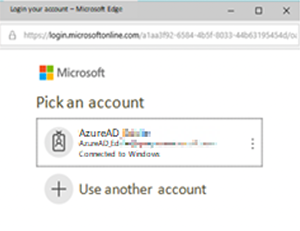Come configurare Azure SSO su QTS?
Prodotti applicabili
Tutte le serie NAS
Dettagli
QNAP NAS supporta l’accesso single-sign on da Azure Active Directory Domain Service (Azure AD DS) che consente agli utenti di accedere al NAS con Azure AD DS per Single Sign On (SSO).
Poiché gli account Azure sono importati come utenti di dominio, l’amministratore può selezionare gli account dall’elenco utenti di dominio e regolare ciascuna delle impostazioni degli utenti di dominio Azure, inclusi i privilegi della cartella condivisa, i privilegi del gruppo di dominio, e l’archiviazione dell’utente di dominio.
Requisiti
- Una VPN da sito a sito con Azure
- Un servizio Azure AD Domain
- Un QNAP NAS con QTS 4.5.1 (o successivo)
- Un editor di testo per l'archiviazione dell’ID client, ID tenant, URL di risposta e chiave pubblica
Se si sta collegando più di un NAS a un servizio SSO, è necessario seguire questo tutorial per ogni NAS.
Ottenere l’ID client e l’URL di risposta
- Aprire Azure Active Directory.
- Andare su Manage (Gestisci) > App registrations (Registrazioni app).
- Fare clic su +New registration (+Nuova registrazione).
- Inserire i dettagli della registrazione.
- Nome: Inserire un nome per l’applicazione.
- Tipo applicazione: Selezionare Web app/API (App/API Web).
- URL sign on: Inserire l'indirizzo IP del NAS.
- Fare clic su Create (Crea).
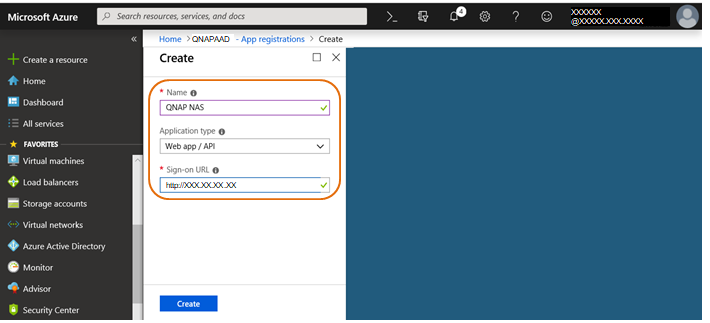
Viene aperta la pagina di riepilogo. - Copiare Application ID (ID applicazione) nell’editor di testo.
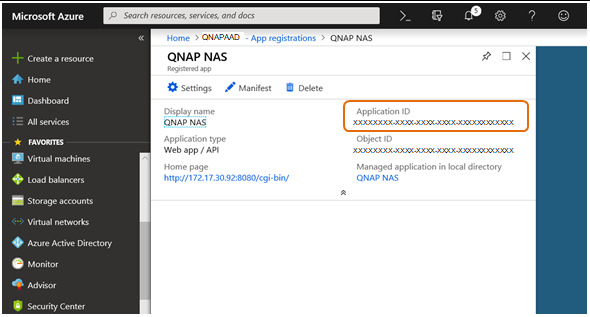 Importante
ImportanteL’ID applicazione sarà usato come Client ID (ID client) nella configurazione SSO.
- Fare clic su Settings (Impostazioni).
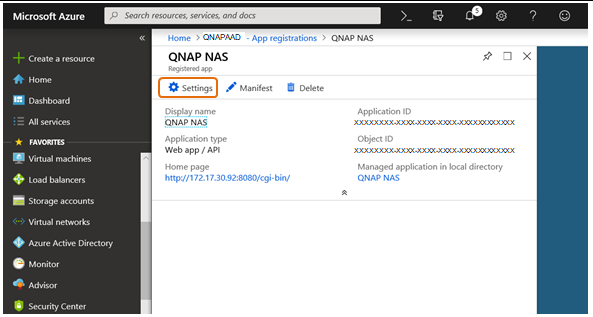
- Andare su General (Generale) > Reply URLs (URL di risposta).
Viene aperta la barra laterale delle Reply URLs (URL di risposta).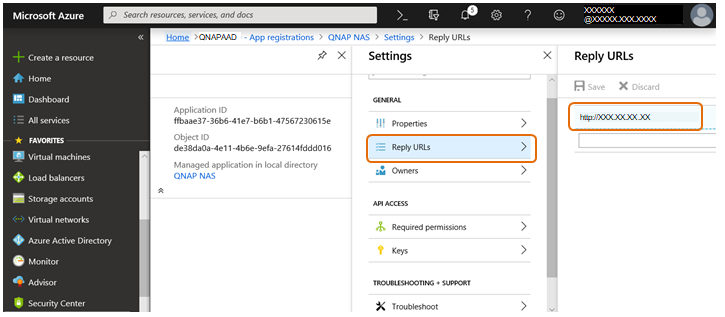
- Fare clic sull’URL.
- Modificare l’URL aggiungendo :8080/cgi-bin alla fine.
- Copiare l’URL modificato nell’editor di testo.Importante
L’URL sarà usato con Reply URL (URL di risposta) nella configurazione SSO.
- Fare clic su Save (Salva).
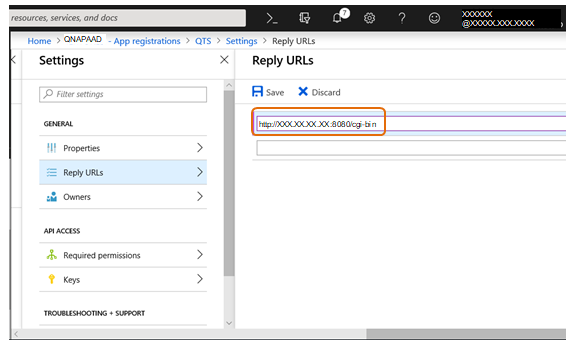
Ottenere l’ID tenant da Azure
- Aprire Azure Active Directory.
- Andare su Manage (Gestisci) > Properties (Proprietà).
- In Proprietà directory, cercare Directory ID (ID directory).
- Copiare l’ID directory nell’editor di testo.
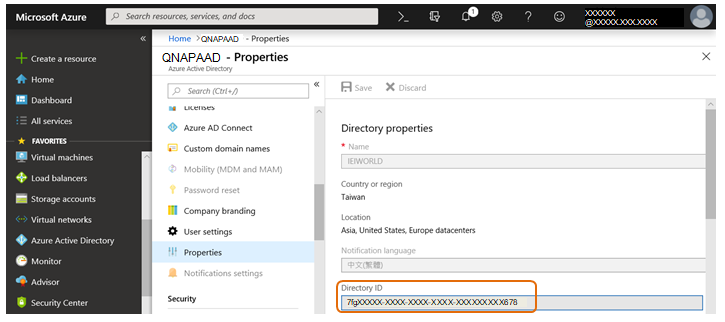 Importante
ImportanteL’ID directory sarà usato come Tenant ID (ID tenant) nella configurazione SSO.
Ottenere la chiave pubblica da Microsoft
Ottenere un certificato CA
- Andare su https://login.microsoftonline.com/common/discovery/keys
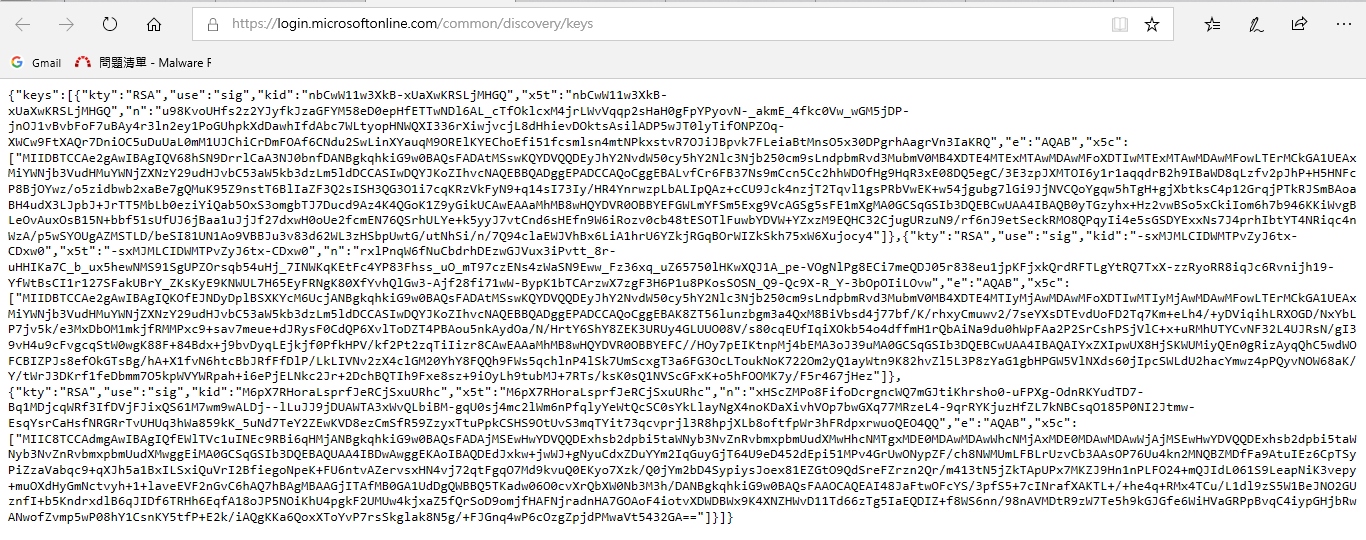
- Il certificato CA è il valore di x5c.Nota
Usare un JSON Formatter per rendere il testo delle chiavi più leggibile.
- Copiare il valore del certificato CA nell’editor di testo.
- Per motivi legati alla sicurezza, molti certificato CA includono le chiavi di firma.
- Questi certificati sono rilasciati su base periodica e, in caso di emergenza, possono essere rilasciati immediatamente.
- Provare queste chiavi per trovare quella corretta che è stata utilizzata per firmare l’id_token.
- Per ulteriori informazioni, consultare Rilascio delle chiavi di firma nella piattaforma identità di Microsoft.
Convertire il certificato CA in una chiave
Sono disponibili diversi metodi per convertire un certificato CA in una chiave. In questo esempio viene usato un ambiente Linux.
- Copiare e incollare il certificato CA dall'editor di testo allo spazio con il seguente comando:
cat rsa_key_azure-cert.pem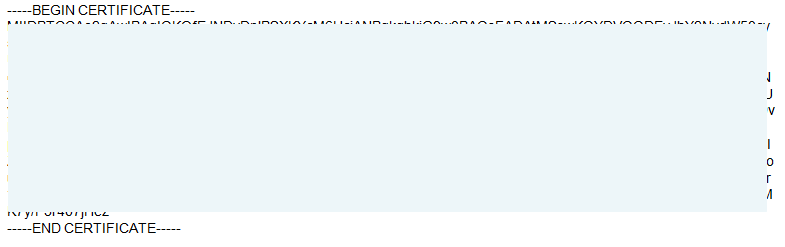
- Usare il seguente comando per generare la chiave pubblica in un file pem:
openssl x509 -pubkey -noout -in rsa_key_azure-cert.pem > rsa_key_azure-pub.pem - Copiare la chiave pubblica (inclusi inizio e fine) nell’editor di testo.
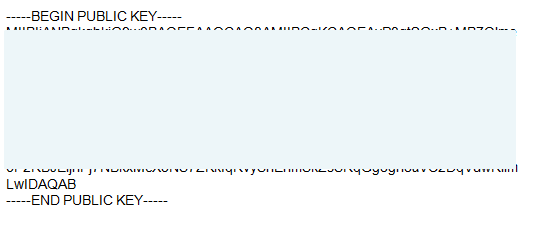 Importante
ImportanteLa chiave pubblica sarà usata con Public Key (Chiave pubblica) nella configurazione SSO.
Configurare SSO su QTS
- Accedere al NAS come amministratore.
- Andare su Pannello di controllo > Privilegi > Sicurezza dominio > Windows AS/LDAP e selezionare Autenticazione AD (membri di dominio).
- Usare la Guida alla configurazione veloce o Configurazione manuale per collegare Azure AD DS, come aggiunta a un dominio AD locale.
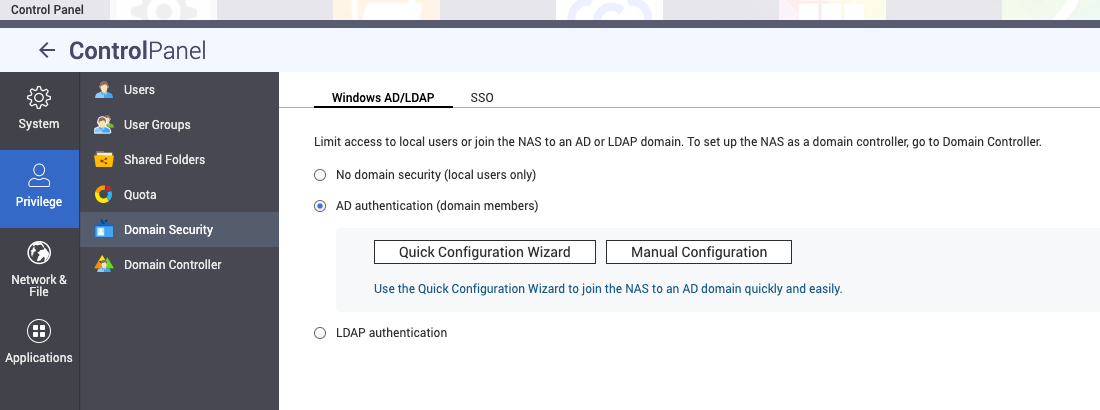
- Andare alla scheda SSO.
- Selezionare Abilita SSO (Single Sign-on) Azure.
- Copiare e incollare ID client, ID tenant, URL di risposta e Chiave pubblica dall’editor di testo.
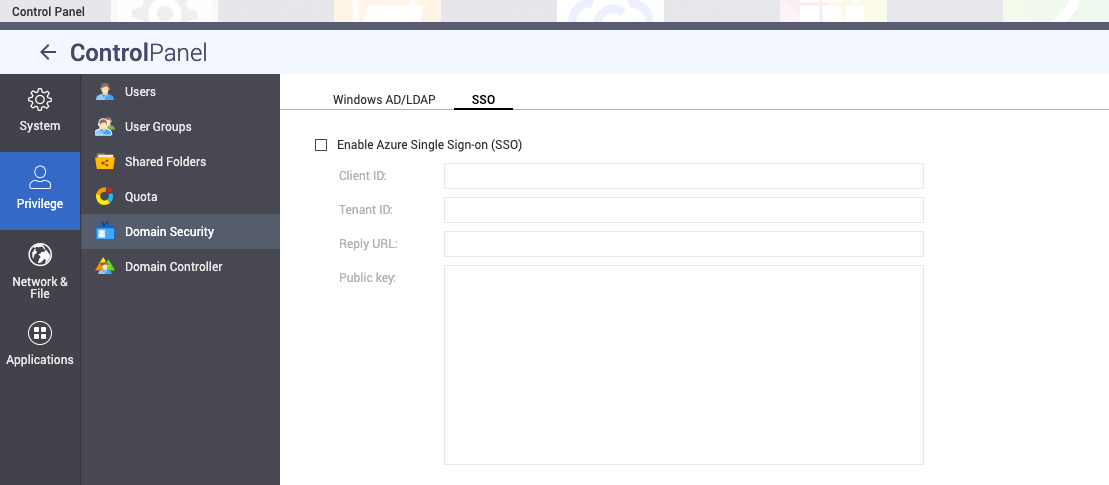
- Fare clic su Applica.
Accedere al NAS con l’account Azure AD
- Una volta eseguito l'accesso al NAS, fare clic su Azure SSO.
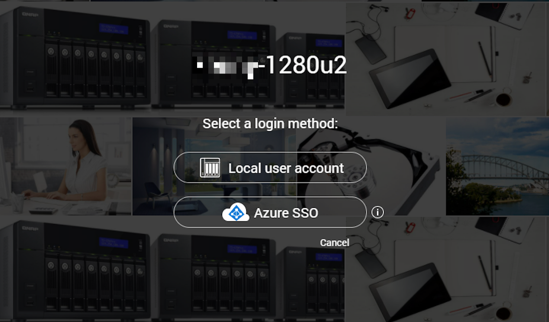
Viene aperta la finestra Seleziona account di Microsoft. - Selezionare l’account con cui accedere al NAS.